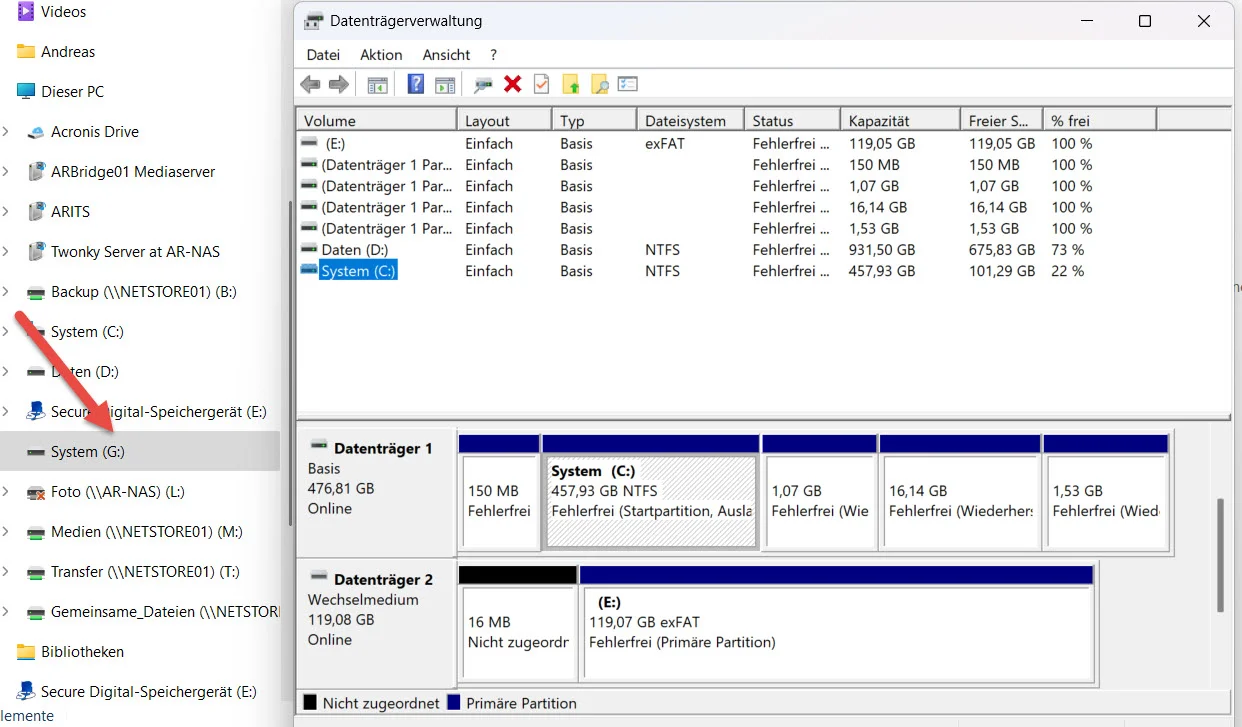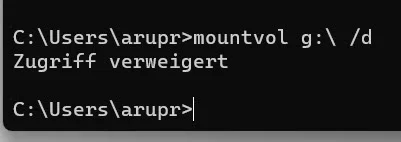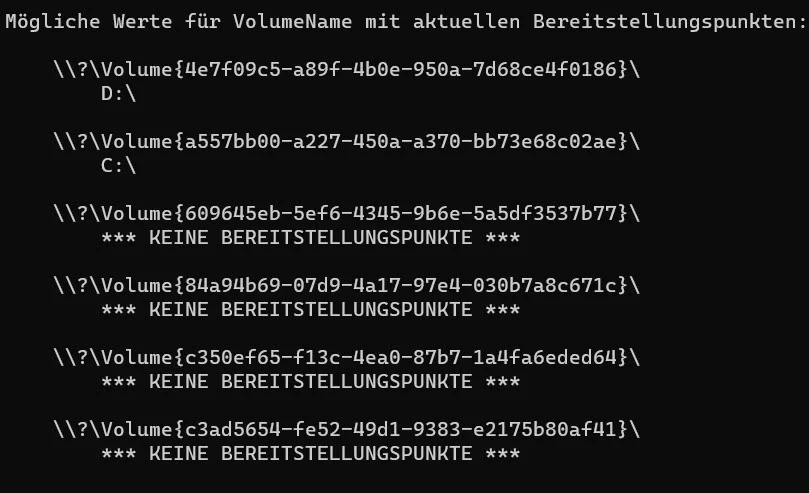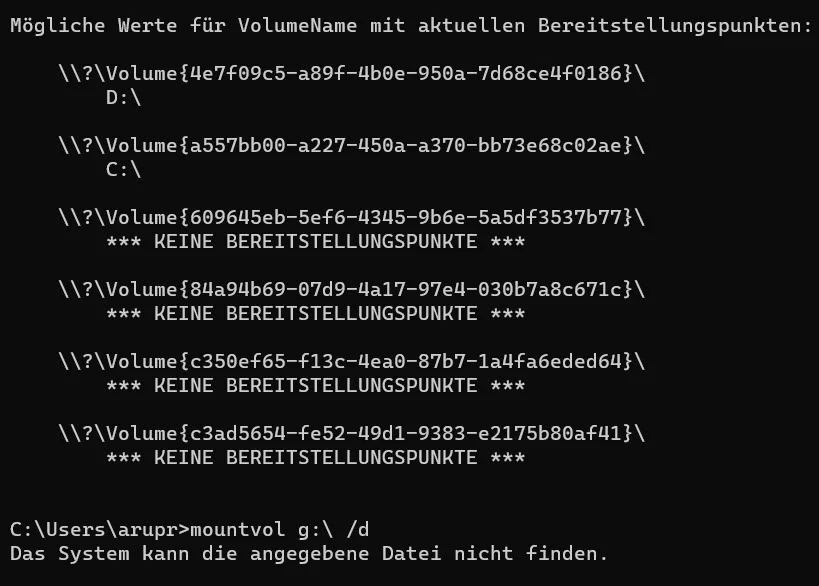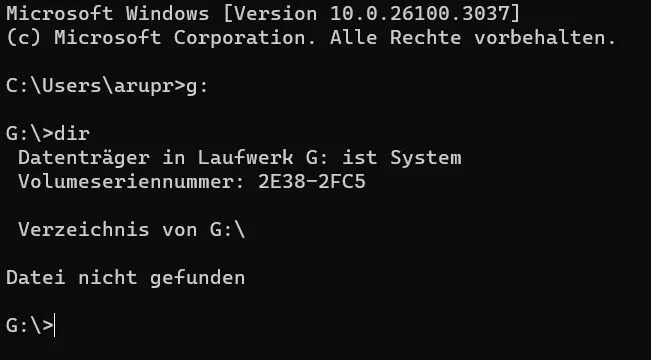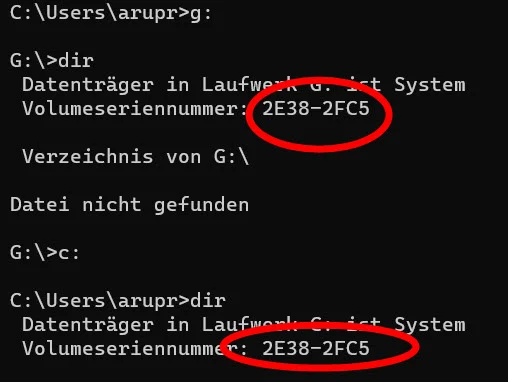USB-Sticks, SD-Karten, USB-HDDs werden im Explorer nicht angezeigt
Hallo zusammen, ich bin ein Neuer hier im Forum und hoffe, dass ich die zündende Idee zur Lösung meines Problems bekomme. Bin eine Privatperson, also "nur" ein kleines privates Netzwerk über FritzBox und einige NAS.
Seit kurzem arbeite ich mit Windows 11, auf einem Dell Inspiron 7591 2n1 und habe folgendes Problem.
Wenn ich am USB Anschluss, oder aber auch im SD-Kartenslot ein Medium anhänge (Sticks, Karten oder HDD's), dann wird mir das Laufwerk im Explorer nicht angezeigt.
Ich habe 2 Systemlaufwerke die als C:\ und D:\ angezeigt werden, dann einige Verbindungen auf meine NAS-Freigaben, die allerdings erst mit L:\ anfangen, um der automatischen Vergabe nicht im Weg zu sein.
Jetzt wäre der nächste zu vergebende Buchstabe E:\, soweit so gut.
Im Explorer wird mir E:\ nicht angezeigt, in der Datenträgerverwaltung aber schon!? Es kann also auch nicht an einer Freigabe liegen, die habe ich geprüft (sind auch nur 3) die werden so nicht angesprochen.
Sobald ich den Buchstaben in F:\ ändere, funktioniert alles wunderbar und ich bekomme das LW im Explorer angezeigt.
Alles, was ich so im Netz bisher fand, war nicht erfolgreich, oder es sollten nur Tools verkauft werden.
Ich kann Euch leider nicht sagen, wie dieses Phänomen zu Stande kam, denn ich bin sehr sicher, nichts an irgendwelchen Systemeinstellungen verändert zu haben.
Vielleicht hat hier jemand dieses Problem auch schon gehabt, oder davon gehört und kann mir einen neuen Ansatz geben, denn es ist nervig und sollte wieder richtig funktionieren.
Vielen Dank im Voraus.
VG
Andreas
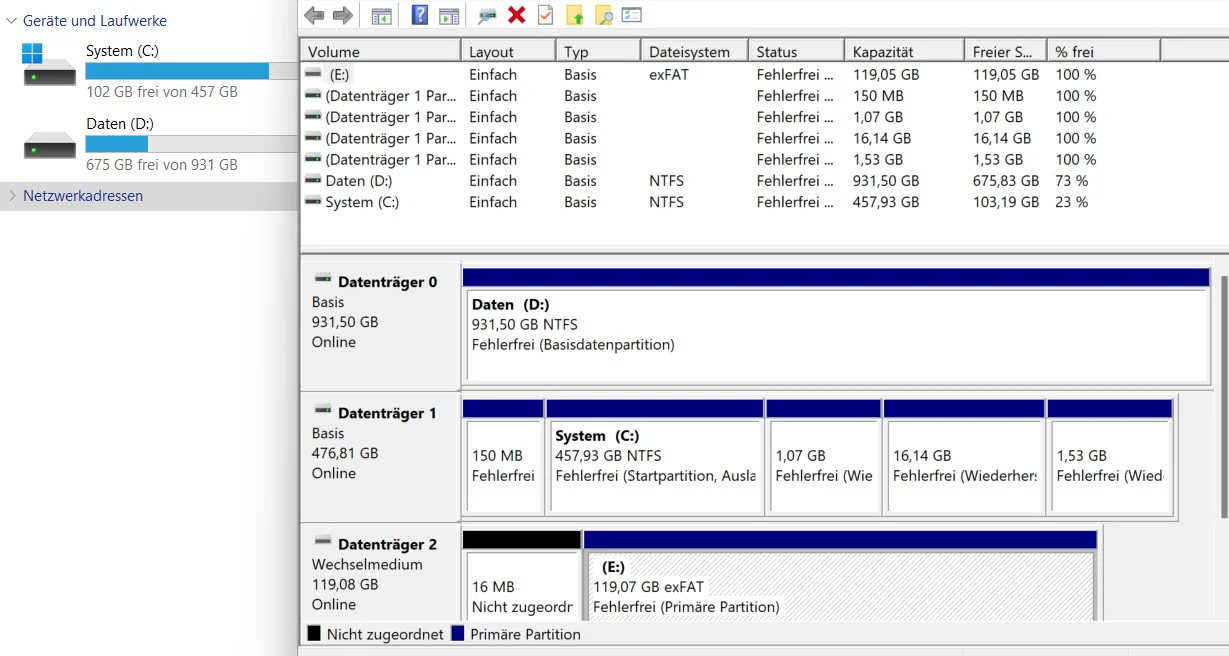
Seit kurzem arbeite ich mit Windows 11, auf einem Dell Inspiron 7591 2n1 und habe folgendes Problem.
Wenn ich am USB Anschluss, oder aber auch im SD-Kartenslot ein Medium anhänge (Sticks, Karten oder HDD's), dann wird mir das Laufwerk im Explorer nicht angezeigt.
Ich habe 2 Systemlaufwerke die als C:\ und D:\ angezeigt werden, dann einige Verbindungen auf meine NAS-Freigaben, die allerdings erst mit L:\ anfangen, um der automatischen Vergabe nicht im Weg zu sein.
Jetzt wäre der nächste zu vergebende Buchstabe E:\, soweit so gut.
Im Explorer wird mir E:\ nicht angezeigt, in der Datenträgerverwaltung aber schon!? Es kann also auch nicht an einer Freigabe liegen, die habe ich geprüft (sind auch nur 3) die werden so nicht angesprochen.
Sobald ich den Buchstaben in F:\ ändere, funktioniert alles wunderbar und ich bekomme das LW im Explorer angezeigt.
Alles, was ich so im Netz bisher fand, war nicht erfolgreich, oder es sollten nur Tools verkauft werden.
Ich kann Euch leider nicht sagen, wie dieses Phänomen zu Stande kam, denn ich bin sehr sicher, nichts an irgendwelchen Systemeinstellungen verändert zu haben.
Vielleicht hat hier jemand dieses Problem auch schon gehabt, oder davon gehört und kann mir einen neuen Ansatz geben, denn es ist nervig und sollte wieder richtig funktionieren.
Vielen Dank im Voraus.
VG
Andreas
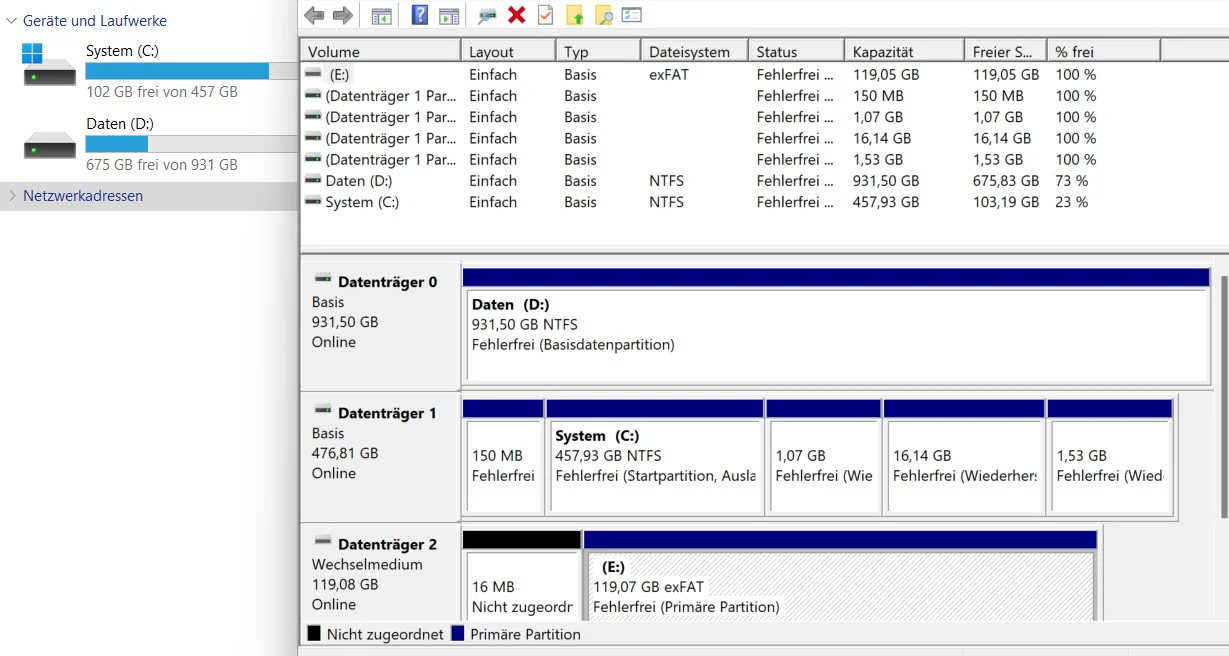
Bitte markiere auch die Kommentare, die zur Lösung des Beitrags beigetragen haben
Content-ID: 671322
Url: https://administrator.de/forum/usb-sticks-sd-karten-usb-hdds-werden-im-explorer-nicht-angezeigt-671322.html
Ausgedruckt am: 05.08.2025 um 07:08 Uhr
27 Kommentare
Neuester Kommentar
Moin Andreas,
es gibt in der Registry Schlüssel, mit denen man Laufwerksbuchstaben im Explorer ausblenden kann.
Führe mal folgenden Befehl in Powershell aus:
Kommt bei dir irgendeine Ausgabe?
Gruß Thomas
es gibt in der Registry Schlüssel, mit denen man Laufwerksbuchstaben im Explorer ausblenden kann.
Führe mal folgenden Befehl in Powershell aus:
"HKLM", "HKCU" | %{$v=gp -EA SilentlyContinue "${_}:\SOFTWARE\Microsoft\Windows\CurrentVersion\Policies\Explorer";if ($v.NoDrives){"{0} = {1}" -f $_,$v.NoDrives}} Kommt bei dir irgendeine Ausgabe?
Gruß Thomas
Zitat von @kpunkt:
Wenn die sehr rot ist, dann starte erstmal Powershell als Administrator und versuchs nochmal.
Unnötig. Die Schlüssel kann man ohne Adminrechte abfragen. Nur zum setzen in HKLM bräuchte man diese.Wenn die sehr rot ist, dann starte erstmal Powershell als Administrator und versuchs nochmal.
Zitat von @xxrupi:
Sorry, aber leider hat sich da gar nichts getan, also keine Ausgabe. s. Screenshot.

Auf dem Bild ist doch eine Ausgabe zu erkennen. Im Schlüssel unter HKLM ist der Wert 80 gespeichert, das bedeutet bei dir im Explorer werden die Laufwerksbuchstaben E und G ausgeblendet.Sorry, aber leider hat sich da gar nichts getan, also keine Ausgabe. s. Screenshot.

Um das zu ändern, kannst du entweder im Registrierungseditor nach "HKEY_LOCAL_MACHINE\Software\Microsoft\Windows\CurrentVersion\Policies\Explorer" navigieren und NoDrives löschen (erneute Anmeldung nötig), oder Powershell nochmal als Administrator starten und folgenden Befehl ausführen:
Remove-ItemProperty "HKLM:\Software\Microsoft\Windows\CurrentVersion\Policies\Explorer" NoDrives; ps explorer|kill
Da bist du nicht der einzige, das Problem hatten wir hier schon öfter.
PS: leider wird allerdings jetzt die C:\ Partition als LW G:\ angezeigt?
das ist äußerst Merkwürdig. Ist das sicher keine andere Partition? Kannst du Vielleicht per Rechtsklick auf G "Auswerfen", "Trennen" oder sowas wählen?
Ok, dann führe mal in Powershell oder CMD folgenden Befehl aus:
Entweder sollte da eine Fehlermeldung erscheinen, oder das Laufwerk sollte temporär (bis Neuanmeldung) weg sein.
subst /d G:Entweder sollte da eine Fehlermeldung erscheinen, oder das Laufwerk sollte temporär (bis Neuanmeldung) weg sein.
PS: leider wird allerdings jetzt die C:\ Partition als LW G:\ angezeigt?
Gibt es einen Eintrag für das Laufwerk unter HKLM\System\MountedDevices in der Registry welcher in seinem Value auf c: verweist?Wenn ja, Zweig als Backup exportieren, dann Eintrag löschen und neu starten.
Gruß m.
Zitat von @151512:
Gibt es einen Eintrag für das Laufwerk unter HKLM\System\MountedDevices in der Registry welcher in seinem Value auf c: verweist?
Die Vermutung hatte ich anfangs auch schon - habe es aber hier mal getestet: Wenn man einen solchen Eintrag zur Registry hinzufügt, fährt Windows anschließend nicht mehr hoch (bleibt bei schwarzem Bild mit Mauszeiger und Ladeanzeige stecken).Gibt es einen Eintrag für das Laufwerk unter HKLM\System\MountedDevices in der Registry welcher in seinem Value auf c: verweist?
Zumal es dann sowieso auch alle Nutzer betreffen müsste.
Rufe mal mountvol in einer cmd auf und vergleiche die GUIDs der gemounteten Volumes von c und g.
Und Versuche mal mittels
Die Bereitstellung aufzuheben.
Und Versuche mal mittels
mountvol g:\ /d
Starte die CMD elevated und wiederhole.
OK, kannst du denn ins Laufwerk G: in einer normalen non elevated CMD wechseln?
G:
OK 🤔.
Was sagt ein
und anschließendes
in der Diskpart Shell
?
Was sagt ein
diskpartlist volume?
Und was läuft da sonst noch an Software im Background? Mal testweise sämtliche Autostarts mittels autoruns aus dem Userprofil raus nehmen.
Ansonsten Userprofil in ein neues migrieren.
Ansonsten Userprofil in ein neues migrieren.